■Microsoftが7月に公開した次期Webブラウザ「Internet Explorer 7」(IE 7)の英語版ベータ1は,様々な改善が施されている。
■改善のポイントは,フィッシング・フィルタなどのセキュリティ機能の強化と,タブ・ブラウジングや印刷プレビューといった使い勝手の向上である。新機能を中心にIE 7英語版ベータ1を詳しく紹介しよう。
(2005年11月号「Windowsテクノロジ徹底解説」より)
MicrosoftがMSDN(Microsoft Developer Network)会員を対象にして,7月に公開した「Internet Explorer 7」(以下IE 7)英語版ベータ1は,次期IEの最初のベータ版である。
このベータ版には,2つのバージョンが存在する。1つ目のバージョンは,次期クライアントOSのWindows Vistaに搭載されるもので,この記事中では「IE 7 Vista」と呼ぶことにする。2つ目のバージョンは,「IE 7スタンドアロン版」である。これはダウンロードした後に,Windows XP Service Pack 2,同x64,Windows Server 2003 SP1にインストールできる。両バージョンの違いは,IE 7スタンドアロン版にはフィッシング・フィルタ機能があるが,IE 7 Vistaにはこの機能がない,という点である。フィッシング・フィルタ機能を使えば,個人情報を盗もうとする悪意のあるWebサイトにユーザーがアクセスしないようにできる。
主要なボタンの配置が変わった
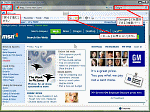 △ 図をクリックすると拡大されます
△ 図をクリックすると拡大されます
|
|
図1●「Internet Explorer 7」英語版ベータ1の画面
|
これに対してIE 7では,「戻る」や「ホーム」などの主要なボタンがあちこちに配置されており,ユーザーを混乱させるかもしれない。IE 7のボタンの配置は,非論理的で理解に苦しむ。
さらに,「ホーム」ボタンなどが含まれている標準ツールバーをカスタマイズすると,そこにあるべき「移動」ボタンなどの重要なボタンを追加することができない問題もある。
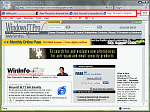 △ 図をクリックすると拡大されます
△ 図をクリックすると拡大されます
|
|
図2●IE 7ベータ1はタブ・ブラウザ機能を備える
|
こうしたIE 7のボタンの配置によって,Windows XPユーザーがIE 7を利用すると混乱するだろう。しかしWindows VistaのユーザーがIE 7を利用した場合,Windows VistaでのWindowsシェルのユーザー・インターフェースとIE 7のユーザー・インターフェースが非常に似ているため,比較的早く慣れるはずだ。
タブ・ブラウジングが可能になった
ここからは,IE 7の新機能について詳しく見ていこう。
まずタブ・ブラウジングは,重要な機能にもかかわらず,これまでのIEに搭載されてこなかった機能の一つである。タブ・ブラウジングはとても有用な機能であり,Webページを閲覧する手法を大きく変えるものだ。
従来のIEは,SDI(シングル・ドキュメント・インターフェース)と呼ばれる方式で動作する。つまり,それぞれのIEのウインドウに1つのWebページしか表示できなかった。IEで2つ以上のページを開く場合は,IEのウインドウを新たに開かなければならない。新しいウインドウを開くには,IEの[ファイル]-[新規作成]-[ウインドウ]を選択する,もしくはショートカット・コマンドのCtrl+Nを入力する,Webページ上のリンクを右クリックし,[新しいウインドウで開く]を選択する――などの方法がある。
こうして複数のIEのウインドウを開くと,タスク・バーにそれぞれのボタンが表示される。Windows XPではIEのウインドウが増えるとグループ化されるものの,管理が非常に困難になる。
タブ・ブラウザ機能を搭載するIE 7では,Firefoxと同様にMDI(マルチ・ドキュメント・インターフェース)が利用できるようになり,1つのIEウインドウで複数のWebページを表示可能になった。これらのWebページには,タブが1つずつ割り当てられ,タブはウインドウの上部に次々と追加される(図2)。
IEが搭載するタブ・ブラウザ機能は,Firefoxなどと同様のものである。例えば,新しいタブの起動/終了は,それぞれキーボードのショートカット・コマンドのCtrl+T,Ctrl+Wに対応している。また,Webページ上のリンクをクリックして新しいタブで開くこともできる。タブを切り替えるには,キーボードのショートカット・コマンドのCtrl+Tabを入力する。これは,Alt+Tabのショートカット・コマンドで,実行中のアプリケーションを切り替える機能に対応しているので,すぐに覚えられるだろう。
このようにタブ・ブラウザ機能は,素晴らしい機能である。筆者は通常,興味を引いたWebページをバックグラウンドで起動しておき,他のページに目を通した後,そのページに戻るようにしている。この方法は,検索や調査をするときも非常に役に立つ。例えば,Googleで検索している場合,調べたいリンクを別のタブに表示しておけば,後から簡単に切り替えて参照できる。
IEを閉じるときは注意が必要
IE 7ベータ1におけるタブ・ブラウジング機能は,[ツール]-[インターネットオプション]で開く画面の[詳細設定]タブの下部にあるオプションで設定する。デフォルトではタブ・ブラウジングがオンになるので,新しいタブでWebページを開くようになっている。ただし,新しいWebページはバックグラウンドで開かれるので,新しいタブを起動しても,画面のフォーカスはそのタブに移動しない。
タブ・ブラウジングで注意すべき点は,複数のタブが開かれているIEを終了するときに,確認画面が表示されないことである。例えば,あなたが何かを調べているときに14個のリンクを新しいタブで開いたとする。1つ目のタブから2つ目のタブに移動する際,誤ってIE 7のウインドウを閉じてしまったとしたら,すべての努力が水の泡となる。こうした場合,Firefoxでは必ず確認画面が表示されるが,IE 7では何の確認もなく終了してしまう。これは大きな問題だ。
とはいえ,全体的にはIE 7のタブ・ブラウジング機能は充実している。タブ・ブラウジングは非常に魅力的な機能なので,ぜひ使ってみることをお勧めする。
RSS表示機能をブラウザに統合
2005年7月末,Microsoftは,Windows VistaおよびIE 7へのRSS(リッチ・サイト・サマリー/リアリー・シンディケーション)の幅広いサポートを発表した。ここでは,IE 7ベータ1に統合されたRSS表示機能について詳しく説明する。
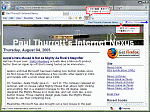 △ 図をクリックすると拡大されます
△ 図をクリックすると拡大されます
|
|
図3●IE 7はWebサイトの要約であるRSSを表示する機能を備える
|
残念ながら,IE 7ベータ1のRSS表示機能に,あまり大したものは実装されていない。ベータ1では,RSSのお気に入りに登録したWebページが更新されたことを知る方法はない。このため,更新されたかどうかを手動で確認しなければならない。これでは,本来のRSSの意味をなさない。IE 7ベータ1におけるRSS表示機能は,まだ未完成である。
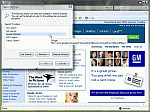 △ 図をクリックすると拡大されます
△ 図をクリックすると拡大されます
|
|
図4●IE 7ベータ1は,検索バーで利用する検索エンジンを自由に選択できる
|
ようやく印刷機能を正しく実装
これまでのIEの印刷機能はひどいものだった。本来はもっと早い段階で修正されるべきだったが,IE 7ベータ1では今までIEの印刷で発生していたほとんどすべての問題が修正されている。だだし,ユーザーがいつものように印刷ツールバー・ボタンを押すだけでは,現在のWebページがデフォルトのプリンタで印刷されるだけなので,変化には気づかないかもしれない。同様に,[ファイル]メニューから[印刷]を実行しても,IE 6と同様の[印刷]ダイアログ・ボックスが表示されるだけである。
IE 7の印刷機能の変更点は,印刷プレビュー画面にある。印刷プレビューを表示するには,以前のバージョンと同様に[ファイル]-[印刷プレビュー]を選択する。ツールバーの設定を変更すると,印刷プレビューのアイコンを表示させることも可能で,これをクリックしてもよい。
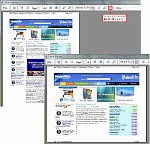 △ 図をクリックすると拡大されます
△ 図をクリックすると拡大されます
|
|
図5●IE 7ベータ1の印刷プレビュー画面
|
これだけではない。IE 7では,[印刷プレビュー]画面のアイコンで印刷方向を縦方向,横方向に切り替えられる。その横にあるアイコンをクリックすれば,印刷するすべてのページのヘッダーとフッターを削除することも可能になった。待ちに待った機能が,とうとう実装されたのだ。これらの機能によって,MicrosoftがIEに印刷機能を正しく実装した,と心から言える。





















































